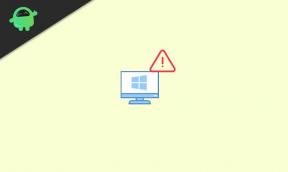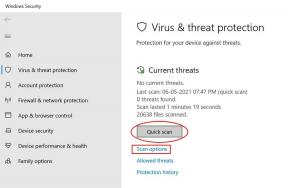Comment désactiver l'actualisation de l'application en arrière-plan sur iPhone et iPad?
Miscellanea / / August 05, 2021
Si vous craignez que vos applications ne consomment vos données en arrière-plan, lorsqu'elles ne sont pas réellement utilisées, elles sont au bon endroit. Un moyen rapide et facile d'arrêter cette utilisation en arrière-plan consiste à désactiver une fonctionnalité appelée Actualisation de l'application en arrière-plan présente dans iOS. Lorsque cette fonctionnalité est désactivée, toutes les applications resteront en pause, et tant qu'elles ne seront pas affichées à l'écran sous une utilisation directe par l'utilisateur, elles ne transmettront aucune forme de données en arrière-plan.
Apple affirme que la fonction d'actualisation de l'application en arrière-plan «permet aux applications d'actualiser leur contenu lorsqu'elles sont connectées au Contexte." Cela signifie essentiellement que les applications auront accès à la connexion Internet même lorsque l'application est juste en cours d'exécution dans le Contexte. Donc, évidemment, le laisser allumé entraînera une consommation de batterie plus élevée, tandis que l'éteindre pourrait vous faire économiser ces minutes supplémentaires avec la batterie. En termes de performances, rien ne changera car iOS est très bien optimisé et la désactivation ou l'activation de cette fonctionnalité ne le compromettra pas.

Étapes pour désactiver la fonction d'actualisation de l'application en arrière-plan sur les appareils iOS:
Les étapes sont en fait très simples et directes.
- Aller aux paramètres.
- Appuyez sur «général», ce qui vous mènera à un autre menu.
- Ici, vous trouverez une option appelée «Actualisation de l'application en arrière-plan», appuyez simplement dessus.
- Vous verrez maintenant la bascule pour activer ou désactiver cette fonctionnalité. Puisqu'il est déjà en cours d'exécution, appuyez dessus, et il sera tourné.
- Quittez les paramètres.
Désormais, lorsque le mode d'économie d'énergie est activé sur votre appareil, cette fonction est automatiquement désactivée. Mais il est évidemment temporaire et le restera jusqu'à ce que le mode d'économie de batterie soit activé. Ainsi, la bascule pour activer ou désactiver cette fonctionnalité manuellement dans les paramètres ne fonctionnera pas non plus pendant cela. C'est parce que le mode d'économie de batterie le restreint déjà. Pour pouvoir contrôler manuellement les paramètres comme indiqué dans les étapes ci-dessus, assurez-vous de garder le mode d'économie de batterie désactivé.
Étapes pour activer la fonction d'actualisation de l'application en arrière-plan sur les appareils iOS:
Maintenant, si, pour une raison quelconque, vous sentez que vous avez besoin que vos applications s'exécutent en arrière-plan avec une connectivité réseau, ou si vous vous sentez que vous avez besoin de cette fonctionnalité pour certaines de vos applications particulières, vous pouvez la réactiver pour celles-ci applications. Pour ce faire, le processus est similaire.
- Aller aux paramètres.
- Appuyez sur "général".
- Appuyez sur "Actualisation de l'application en arrière-plan".
- Modifiez la bascule sur Activé, puis sélectionnez spécifiquement les applications pour lesquelles vous souhaitez utiliser cette fonctionnalité.
- Quittez les paramètres et vous avez terminé.
Désormais, l'activer ou la désactiver ne fera aucune différence en termes de performances, comme mentionné ci-dessus, mais les applications peuvent avoir besoin d'une seconde pour s'actualiser si cette fonctionnalité est désactivée. Encore une fois, cette fonction désactivée est considérée comme un économiseur de batterie pour beaucoup. Donc, si vous utilisez un iPhone plus ancien avec une capacité inférieure, c'est certainement quelque chose à garder à l'esprit.
Désormais, vous pouvez également désactiver cette fonctionnalité par souci de sécurité, car certaines applications peuvent envoyer vos informations de localisation ou de données sans votre consentement. Eh bien, si vous voulez vraiment protéger votre vie privée, la meilleure alternative serait de sélectionner spécifiquement les applications qui disposent de quelle autorisation d'accès. Désormais, par exemple, une application de dessin ou de conception ne nécessitera pas vos informations de localisation, mais une application de service de livraison de nourriture le fera. Ainsi, en fonction de l'application, sélectionnez les autorisations auxquelles vous souhaitez qu'ils aient accès, et vous n'aurez plus à vous soucier de la protection de vos informations privées. Pour ce faire, vous devrez vous rendre dans la section «Privé» de l'application «Paramètres». Vous trouverez ici la possibilité de définir les différentes autorisations pour toutes vos applications.
Vous pouvez régler cette fonctionnalité à tout moment sur votre iPhone ou iPad. Donc, que vous souhaitiez que quelques-uns d'entre eux ou tous ou aucun d'entre eux ne s'exécutent en arrière-plan, la décision vous appartient entièrement. De même, consultez notre Trucs et astuces iPhone, Trucs et astuces PC et Trucs et astuces Android pour plus de trucs et astuces.
Un maniaque de la techno qui aime les nouveaux gadgets et toujours désireux de connaître les derniers jeux et tout ce qui se passe dans et autour du monde de la technologie. Il s'intéresse énormément aux appareils Android et aux appareils de streaming.